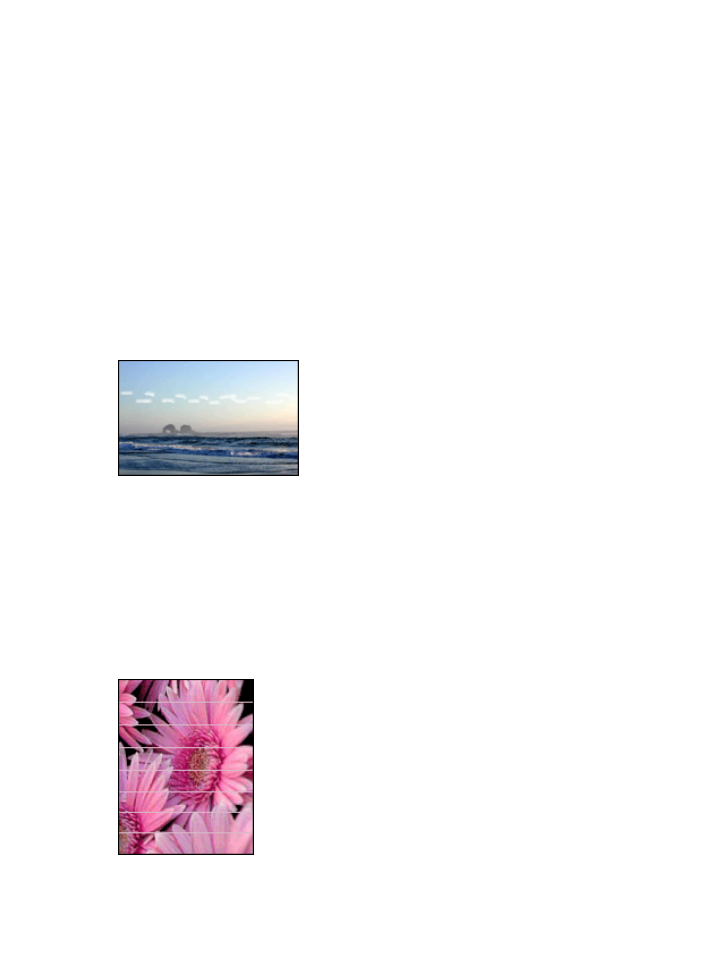
无边界文档相关问题
无边界打印原则
打印无边界照片或小册子时,请遵循以下原则:
●
检查“打印快捷方式”标签上的“纸张尺寸”下拉列表中指定的纸张尺寸是
否与装入进纸盘中的纸张尺寸相匹配。
●
在“打印快捷方式”标签上的“纸张类型”下拉列表中选择正确的纸张类
型。
●
如果是以灰度打印,请在“打印快捷方式”标签上的“颜色选项”下拉列表
中,选择“以高质量灰度打印”。
●
不要在
墨水备份模式
下打印无边界文档。打印无边界文档时,请始终在打印
机中安装两个打印墨盒。
照片的浅色部分出现条纹
如果距照片某一长边大约
63
毫米(
2.5
英寸)的浅色部分中出现条纹,请尝试
以下的解决方法:
●
在打印机中安装
照片打印墨盒
。
●
将图像旋转
180
°。
●
打开
打印机属性
对话框,单击“纸张类型
/
质量”标签,然后将“打印质
量”设为“最大
dpi
”。
照片上出现水平线条
如果照片上出现较浅或较深的水平线条,请执行以下步骤:
用户指南
129
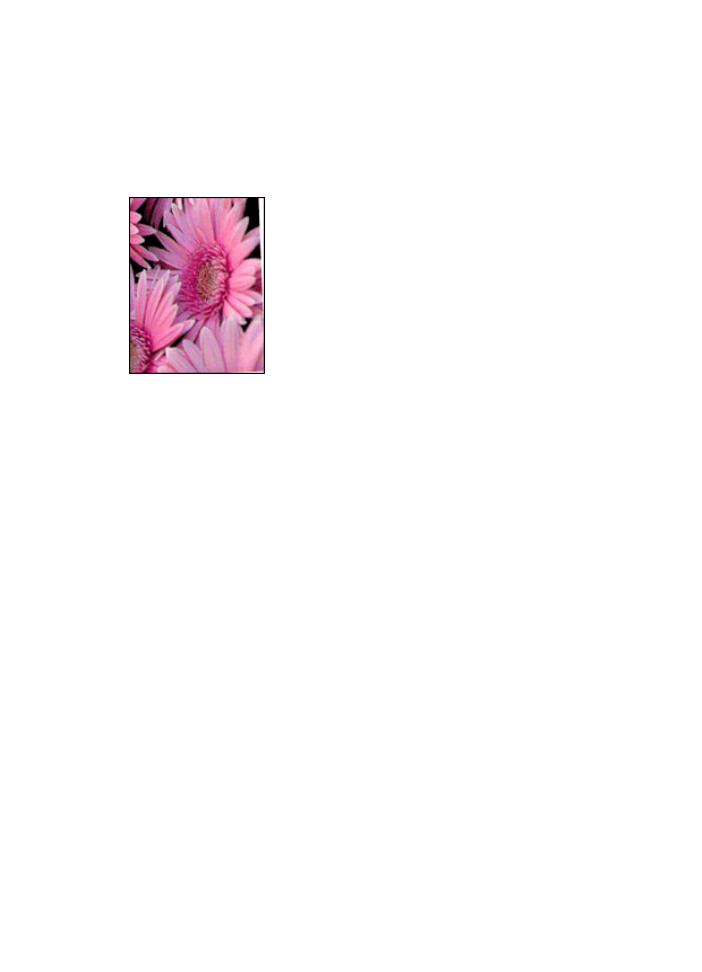
1.
清洗
打印墨盒。
2.
重新打印照片。
3.
如果仍然出现线条,请
校准
打印墨盒。
4.
重新打印照片。
打印的图像倾斜
检查源图像是否有问题。例如,如果您打印的是扫描的图像,则检查图像扫描时
是否发生歪斜。
如果问题不是由源图像造成,则请执行以下步骤:
1.
从进纸盘中取出所有纸张。
2.
将纸张正确装入进纸盘。
3.
检查纸张导轨是否紧贴纸张边沿。
4.
按相关纸张类型的装入说明进行操作。
墨水涂污
如果照片的背面有墨水污迹,或者纸张粘在一起,请按以下步骤执行操作:
●
请使用
HP
照片纸。
●
检查并确定照片纸没有卷曲。如果照片纸卷曲,将照片纸放入塑料袋中,以
卷曲的相反方向轻轻弯曲纸张至到它变平。
如果纸张没有卷曲,请执行这些步骤:
1.
打开
打印机属性
对话框。
2.
单击“高级”标签。
3.
单击“文档选项”,然后单击“打印机功能”。
4.
单击“晾干时间”,在下拉列表中选择“更改”,然后单击“更改”按
钮。“晾干时间”滑块将会显示。
5.
将“晾干时间”滑块移向“长”,然后单击“确定”。
6.
单击“墨水量”,在下拉列表中选择“更改”,然后单击“更改”按
钮。“墨水量”滑块将会显示。
7.
将“墨水量”滑块移向“淡”,然后单击“确定”。
第
11
章
130
HP Deskjet 6980 series
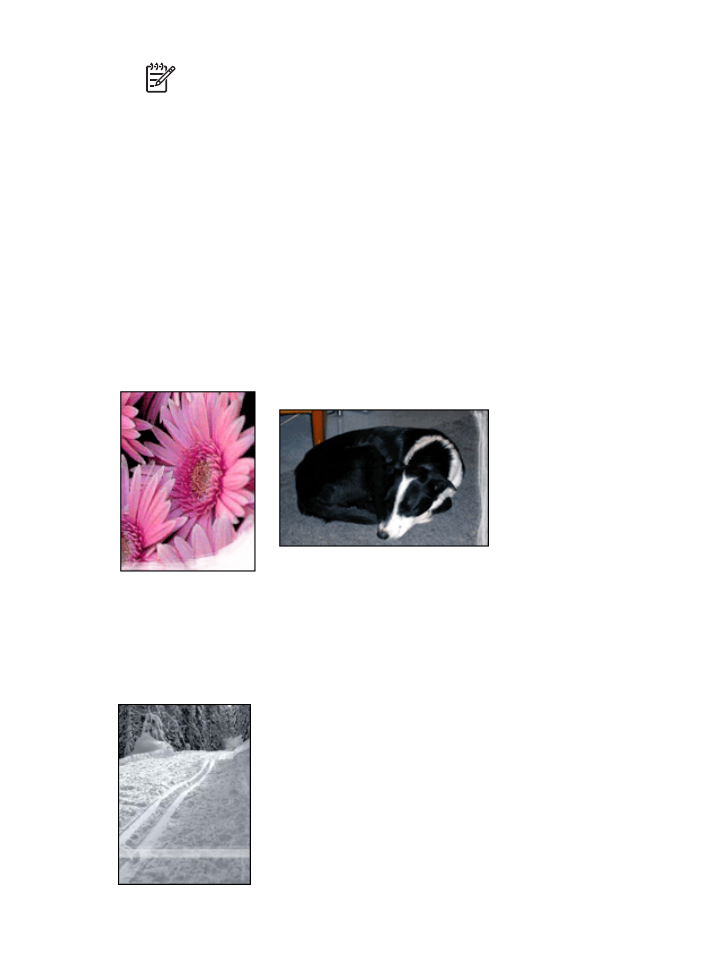
注意
图像中的色彩将会变浅。
8.
单击“确定”。
如果问题仍存在,请尝试执行这些步骤:
1.
取出照片纸,然后在进纸盘中装入普通纸。
2.
按住取消打印按钮,直到打印机开始打印自检页,然后松开按钮。
3.
重复步骤
2
,直至自检页未出现墨水污迹。